プログラマではないけど Visual Studio LightSwitch でカンタン業務アプリを作ってみる(3)~Excelインポート [BI]
LightswitchはデータのCRUDをメイン機能とするアプリケーションです。さてここでひとつ困ったのはデータのインポートです。出力に関してはテーブル表示をした時にexcelのアイコンをクリックすると現在表示されているリストをExcelにエクスポートすることができます。しかしデータのインポート機能は標準では用意されていません。SQL Serverをデータソースとしている場合はDBにロードしてしまえば目的は達成することができますが、一般ユーザーにそれをお願いできませんよね。そういう時はExcelインポートのエクステンションを使用します。
◯Excelインポートエクステンションのインストール
(1)以下からエクステンションをダウンロード
http://code.msdn.microsoft.com/silverlight/Excel-Importer-for-Visual-61dd4a90
(2)インストール
\VB\ExcelImporter\Binaries\ExcelImporter.vsix
を実行するとインストールできます。エクステンションを利用するにはLightswitchを再起動して下さい。
◯エクステンションの利用方法
http://blogs.msdn.com/b/lightswitch/archive/2011/04/13/how-to-import-data-from-excel.aspx
に詳細なやり方が書いてありますが、要約すると以下です。
(1)プロジェクトのプロパティの「拡張機能」→「Excel Importer」にチェックを入れる。
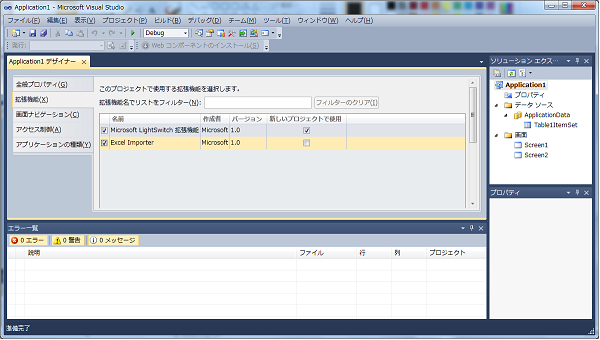
(2)ボタンを追加し、新しいメソッドを定義する。コントロールをダブルクリックして
以下のE~のところのコードを追加して下さい。(Table1ItemSetのところはデータセットの名前を選択して下さい)
Private Sub ExcelImp_Execute()
' Write your code here.
ExcelImporter.Importer.ImportFromExcel(Me.Table1ItemSet)
End Sub
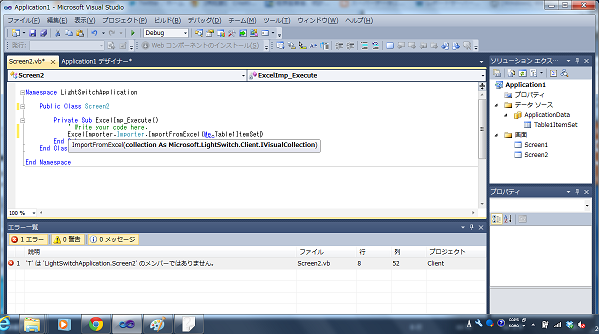
(3)これを実行すると以下の画面になります。
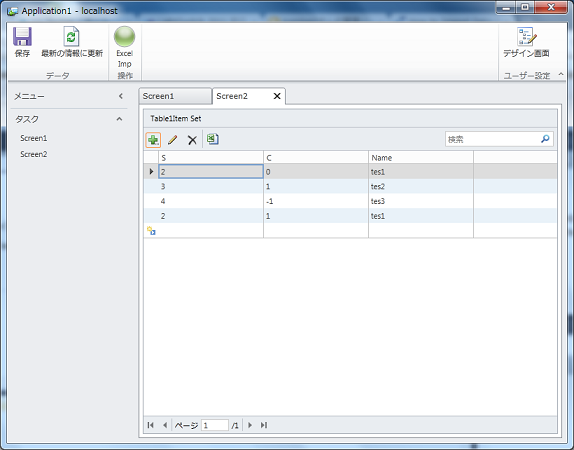
Excelファイルを読み込んで下さい。ちなみにセキュリティ設定によってはMy Documents以下にあるファイル以外の読み込みはエラーになることがあります。
(4)読み込み設定
Excelファイルはタイトル行の下にデータ行が続く形式にしておくと読み込み時の設定がしやすいです。
(画面)読み込み設定中。Excelのタイトル列と、LightSwitchのデータセットの列の対応を取ります。
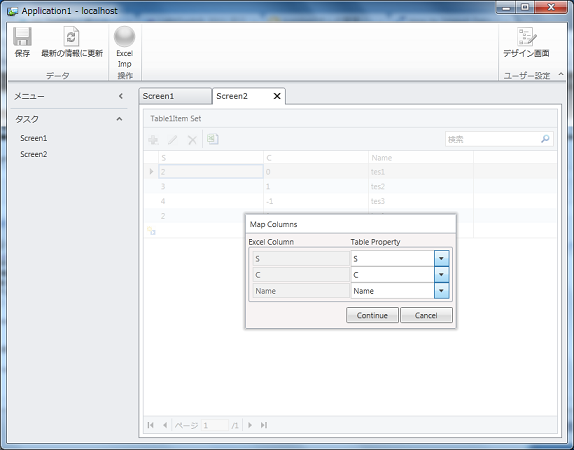
これでExcelからの読み込みができます。一般ユーザーでも安心の操作感ですね。
◯Excelインポートエクステンションのインストール
(1)以下からエクステンションをダウンロード
http://code.msdn.microsoft.com/silverlight/Excel-Importer-for-Visual-61dd4a90
(2)インストール
\VB\ExcelImporter\Binaries\ExcelImporter.vsix
を実行するとインストールできます。エクステンションを利用するにはLightswitchを再起動して下さい。
◯エクステンションの利用方法
http://blogs.msdn.com/b/lightswitch/archive/2011/04/13/how-to-import-data-from-excel.aspx
に詳細なやり方が書いてありますが、要約すると以下です。
(1)プロジェクトのプロパティの「拡張機能」→「Excel Importer」にチェックを入れる。
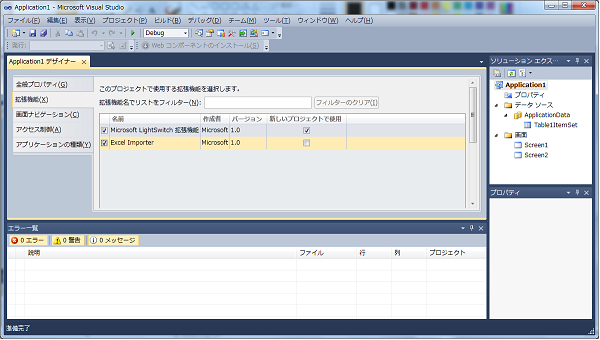
(2)ボタンを追加し、新しいメソッドを定義する。コントロールをダブルクリックして
以下のE~のところのコードを追加して下さい。(Table1ItemSetのところはデータセットの名前を選択して下さい)
Private Sub ExcelImp_Execute()
' Write your code here.
ExcelImporter.Importer.ImportFromExcel(Me.Table1ItemSet)
End Sub
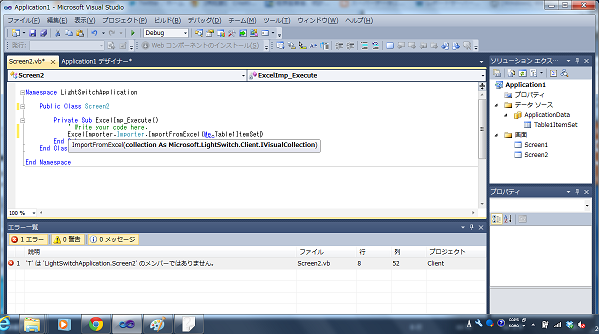
(3)これを実行すると以下の画面になります。
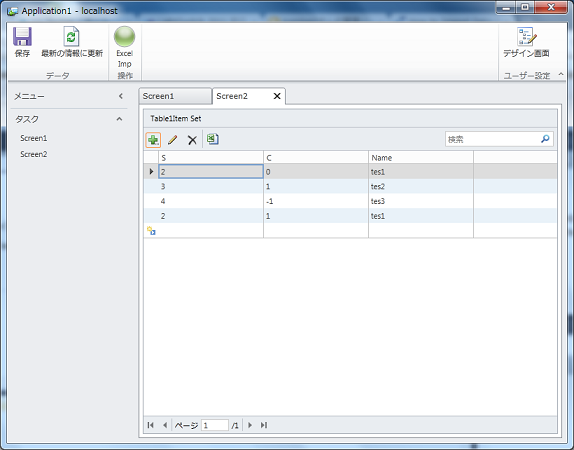
Excelファイルを読み込んで下さい。ちなみにセキュリティ設定によってはMy Documents以下にあるファイル以外の読み込みはエラーになることがあります。
(4)読み込み設定
Excelファイルはタイトル行の下にデータ行が続く形式にしておくと読み込み時の設定がしやすいです。
(画面)読み込み設定中。Excelのタイトル列と、LightSwitchのデータセットの列の対応を取ります。
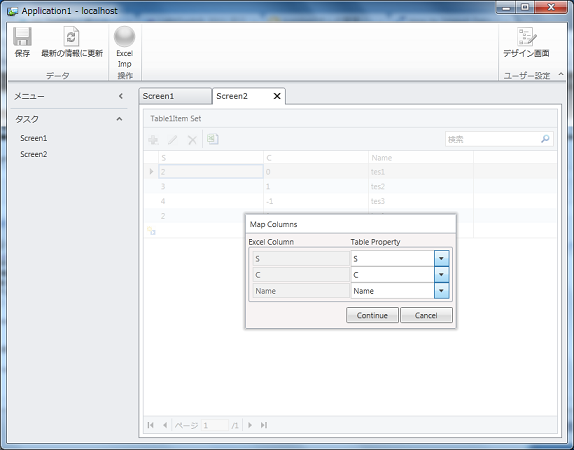
これでExcelからの読み込みができます。一般ユーザーでも安心の操作感ですね。




コメント 0